Excel分列快捷键怎么用?
发布时间:2020年12月28日 13:54
Excel分列快捷键Ctrl+E
今天来讲一讲Excel的分列功能,其实它自带的分列功能只能对有规律的一些数据进行分列处理,从而得到我们想要的结果。但是对于一些无规律的数据怎么办呢?今天我给大家讲一讲如何快速地对所有数据进行分列。
我们先来看看,Excel自带的分列功能。下面是自带的分列效果,可以看见,其实并没有达到我们想要的。


接下来,我们一组快捷键的使用便可以完美解决所有的数据分列。那就是快捷键 Ctrl+E。我们先来拆分一组有规律的数据。先输入第一个姓名,选取它和下面的空行(也可以只选取下面的第一个空格),按Ctrl+E,一秒搞定拆分。
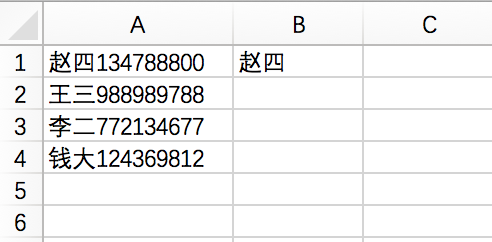

下面是一组无规律的数据。先输入自己需要的数据,选取它和下面的空行(也可以只选取下面的第一个空格),按Ctrl+E,一秒搞定拆分。
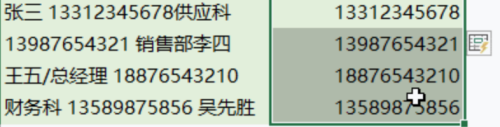
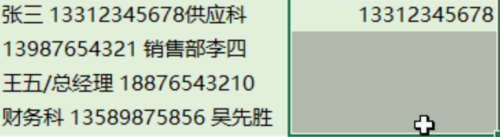
那么以上就是Excel分列快捷键怎么用的方法啦!小伙伴们可要认真学习哦!身边有电脑的朋友也可以打开Excel操作一下,毕竟百看不如一练,如果遇到问题也可以及时解决,这样不仅会提高学习的效率,也可以加深学习的印象。
不得不说随着互联网+的快速发展,电脑办公变得越来越普遍,办公软件作为基本的电脑软件已经成为每个职场人士必备的技能,因此对于很多职场人士而言,必须要熟练的掌握办公软件。所以电脑对面的你要加油啊!
本篇文章使用以下硬件型号:联想小新Air15;系统版本:win10;软件版本:Excel2017。




